Kako dokazati besedilo v tujem jeziku v Wordu 2016

V interesu kozmopolitizma vam Word 2016 omogoča delo s tujimi jeziki. Naučite se, kako vnesti in urediti besedilo v tujem jeziku, ter preveriti črkovanje in slovnico.
Morda ne boste pomislili na pregled dokumenta Word 2016, ko je vaš vid dober in lahko spretno uporabljate miško ali tipkovnico. Niso vsi tako blagoslovljeni. Če želite zagotoviti, da ne boste nehote ustvarili pasti za nekoga, ki morda nima vaših enakih sposobnosti, lahko zaženete Preverjevalnik dostopnosti. Tako kot pri pregledu dokumentov tudi ta dejavnost poteka pozno v urniku pisanja in objave.
Če želite v dokumentu preveriti težave z dostopnostjo, upoštevajte ta navodila:
Shranite svoj dokument.
Resno, ta korak bi moral biti prvi korak za vsak postopek.
Kliknite zavihek Datoteka.
Prikaže se zaslon z informacijami.
Kliknite gumb Preveri težave in izberite Preveri dostopnost.
Podokno za preverjanje dostopnosti, prikazano tukaj, se prikaže na desni strani okna dokumenta. Navaja vse dele dokumenta, ki jih je treba obravnavati v zvezi z dostopnostjo.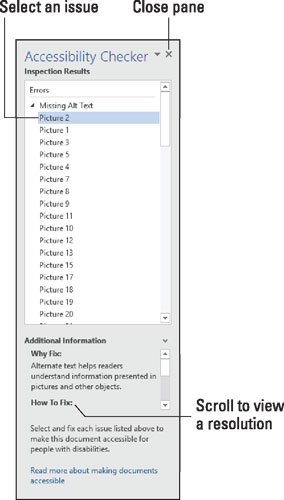
Podokno za preverjanje dostopnosti.
Kliknite, da izberete posamezen predmet.
Word poudari element v vašem dokumentu in prikaže razloge, zakaj jih je treba obravnavati.
Pomaknite se po elementu Dodatne informacije v podoknu za preverjanje dostopnosti, da pregledate popravek.
V primeru težave s sliko, ki je izbrana na sliki, elementu manjka alternativno besedilo. Rešitev je, da sliki dodate besedilni opis.
Nadaljujte s pregledovanjem dokumenta; ponovite koraka 4 in 5.
Ko končate, zaprite podokno za preverjanje dostopnosti.
Kliknite gumb X (Zapri).
Nekateri elementi, označeni za težave z dostopnostjo, so pomembni samo za dokumente, ki jih nameravate objaviti v elektronski obliki, kot so e-knjiga, objava v spletnem dnevniku ali spletna stran. Na primer, prikazani alternativni predlog besedila ni pomemben za natisnjen dokument.
V interesu kozmopolitizma vam Word 2016 omogoča delo s tujimi jeziki. Naučite se, kako vnesti in urediti besedilo v tujem jeziku, ter preveriti črkovanje in slovnico.
Učinkovito filtriranje in razvrščanje podatkov v vrtilni tabeli Excel 2019 za boljša poročila. Dosežite hitrejše analize z našimi namigi in triki!
Reševalec v Excelu je močno orodje za optimizacijo, ki lahko naleti na težave. Razumevanje sporočil o napakah reševalca vam lahko pomaga rešiti težave in optimizirati vaše matematične modele.
Odkrijte različne <strong>teme PowerPoint 2019</strong> in kako jih lahko uporabite za izboljšanje vaših predstavitev. Izberite najboljšo temo za vaše diapozitive.
Nekateri statistični ukrepi v Excelu so lahko zelo zmedeni, vendar so funkcije hi-kvadrat res praktične. Preberite vse opise funkcij hi-kvadrat za bolje razumevanje statističnih orodij.
V tem članku se naučite, kako dodati <strong>obrobo strani</strong> v Word 2013, vključno z različnimi slogi in tehnikami za izboljšanje videza vaših dokumentov.
Ni vam treba omejiti uporabe urejevalnika besedil na delo z enim samim dokumentom. Učinkovito delajte z več dokumenti v Wordu 2013.
Sodelovanje pri predstavitvi, ustvarjeni v PowerPointu 2013, je lahko tako preprosto kot dodajanje komentarjev. Odkrijte, kako učinkovito uporabljati komentarje za izboljšanje vaših predstavitev.
Ugotovite, kako prilagoditi nastavitve preverjanja črkovanja in slovnice v Wordu 2016, da izboljšate svoje jezikovne sposobnosti.
PowerPoint 2013 vam ponuja različne načine za izvedbo predstavitve, vključno s tiskanjem izročkov. Izročki so ključnega pomena za izboljšanje vaše predstavitve.




